Hola!
Lama ndak bikin Tutorial nih, Yuk yang mau belajar Corel, setelah mengetahui Corel Draw kita pemanasan dulu, karena Corel Draw lebih dikenal untuk pengolahan gambar Vector, ndak ada salahnya kita mulai belajar membuat Objek.
Selain Objek dasar ini nantinya berguna untuk penggunaan Corel, lewat Objek dasar seperti Oval, lingkaran, Kotak, kita bisa melatih ide-ide kreatif di otak kita.
Hayo.. gimana caranya?
Sekarang perhatikan deh benda-benda sekitar kalian. Apa? Misal Laptop yang sedang kalian pantengin ini, bentuknya apa? Yap! Kotak. Dari kotak, terus ditumpuk kotak-kotak beraturan, jadilah laptop. Duh gampang kan? :3
Yuk Mulai aja!
1. Buka Corel Drawmu,
2. File > New Document
3. Kita akan buat Objek Kotak menggunakan Rectangel Tool
4. Kemudian tarik tahan sehingga objeknya terbentuk di lembar kerja
5. Setelah jadi, kita pilih Tool di panel Tools, pilih Shape. Kalau udah di klik, perhatikan garis putus-putus objek Kotak, jadi hanya punya 4 titik.
6. Lewat Tool Shape ini, kita bisa mengubah ujung bentuk kotak yang lancip. Tinggal klik salah satu titik-titik di pojoknya, hasilnya bisa tumpul
7. Nah, bisa juga kita edit sembarang. Tapi pakai cara ini dulu, klik kanan > Pilih Convert to Curves atau cara cepatnya gunakan Ctrl+Q
8. Nah, kalau sudah di Covert to Curves, kita bisa ubah sesuka hati dari titik-titik ujung objek kotak ini, seperti ini :
9. Kita juga bisa menambahkan titik untuk menarik garis yang lain di Objek kotak ini, caranya, klik garis putus-putus (yang manapun) Cukup klik sekali, sampai ada tanda * kemudian klik kanan > Add
10.Ulangi membuat titik-titik yang baru, kemudian kita bisa membuat bintang dari objek kotak!
11. Nah, kalau tadi, kita masih mengedit objek kotak dengan Garis lurus (Line), sekarang kita mengeditnya dengan garis lengkung (Curves) Caranya?
Seperti tadi, klik garis putus-putusnya sampai ada gambar * klik kanan > Pilih To Curves.
12. Setelah itu, silakan kamu bisa menarik garis putus-putusnya kebawah, Jadi melengkung kan?
13. Nah, kita bisa lakukan yang sama juga dengan sisi yang lainnya,
14. Oke! Latihan dasarnya udah cukup dulu nih, tunggu postingan selanjutnya kita akan membuat sebuah objek dengan menggunakan Tools Shape ini :D
Tampilkan postingan dengan label tutorial. Tampilkan semua postingan
Tampilkan postingan dengan label tutorial. Tampilkan semua postingan
Minggu, 10 Mei 2015
Corel Draw : Membuat Objek dan Shape
Minggu, 22 Februari 2015
Pengenalan Tools Corel Draw
CorelDRAW adalah editor grafik vektor yang dibuat oleh Corel, sebuah
perusahaan perangkat lunak yang bermarkas di Ottawa, Kanada.
Sama halnya dengan Photoshop, CorelDraw juga selalu meng-update versi terbarunya. Dan saat saya posting artikel ini CorelDraw telah merilis versi terbarunya yaitu versi 16 yang dinamai X6.
,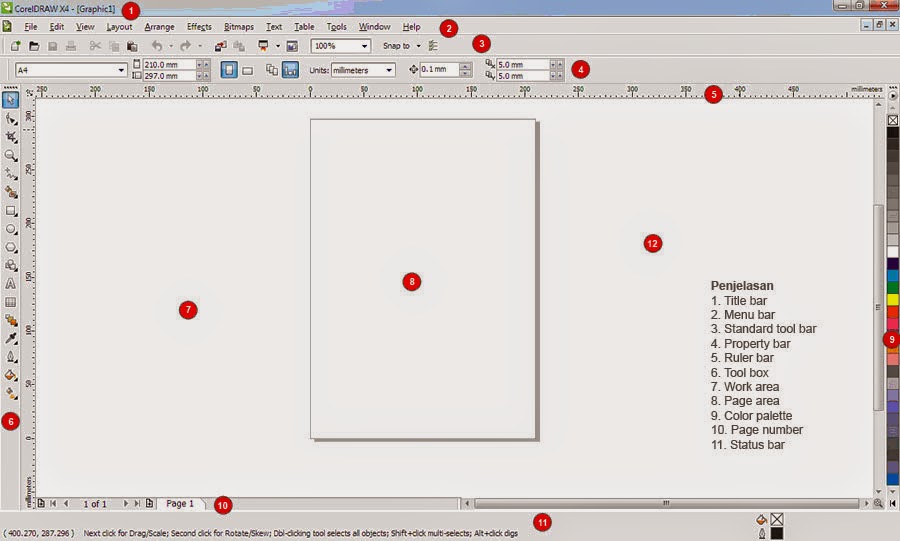
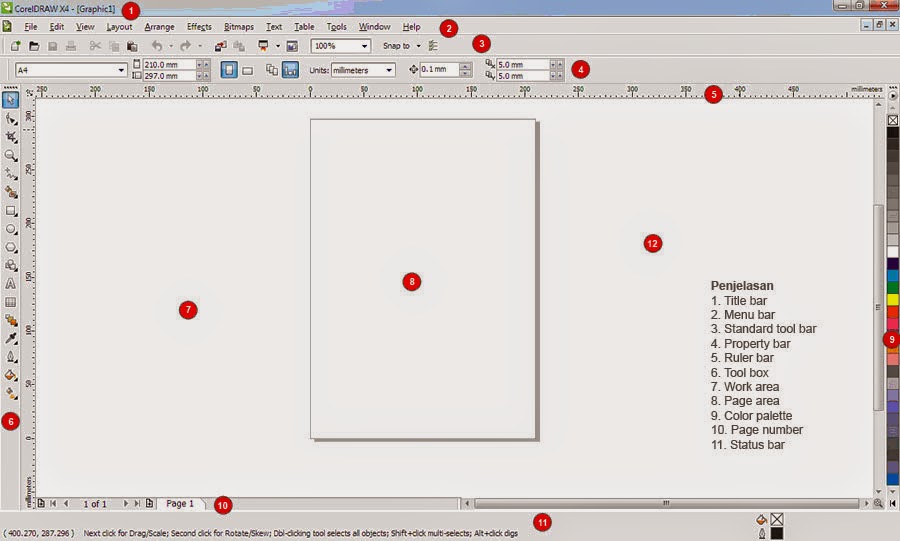
1. Title bar, area yang menampilkan nama file CorelDraw yang sedang aktif.
2. Menu bar, area yang berada dibawah title bar yang berisi kumpulan perintah-perintah yang muncul ketika kita mengklik teks-teks yang ada didalamnya.
4. Property bar, Kumpulan property, opsi dan perintah yang muncul sesuai dengan tool atau objek yang sedang aktif saat itu. contohnya jika sebuah teks tool aktif pada saat itu, berarti perintah yang muncul pada property tool berhubungan dengan teks.
5. Rulers, garis hoisontal dan vertikal yang mengelilingi drawing window yang berfungsi menentukan ukuran dan posisi suatu ojek.
6. Toolbox, kumpulan tool yang digunakan untuk membuat, mengedit dan memodifikasi objek yang dibuat.
7. Work Area, area diluar drawing page yang dibatasi oleh scroll bar dikanan dan dibawah.
8. Page Area, area segi empat ditengah drawing window. area ini sekaligus merupakan area yang muncul ketika mencetak hasil karya kita nanti.
9. Color pallete, area disebelah kanan yang berisikan kumpulan kotak warna sesuai yang diinginkan.
10. Page number, membuat halaman yang lain dalam satu file yang sama atau area dikiri bawah untuk mengontrol atau menambah halaman (page)
11. Status bar, area paling bawah jendela utama CorelDraw yang berisi informasi objek yang terseleksi serta property yang dimilikinya, seperti teks, ukuran, warna, resolusi dan lain-lain.
Adapun yang lain,
> Docker, sebuah jendela yang berisikan perintah-perintah yang berhubungan dengan tool/perintah tertentu yang diinginkan.
> Navigator, tombol disudut kanan bawah yang menampilkan jendela kecil untuk membantu kita menentukan posisi ketika menggambar.
Tool-Tool CorelDRAW X3
> Standard Toolbar
Standard toolbar berada dibawah menu bar. Tool bar ini berisi sejumlah tombol yang merupakan perintah cepat untuk beberapa menu sering digunakan. berikut gambarnya :
> Toolbox
Toolbox yang berada disebelah kiri leyer berisi sejumlah tool yang digunakan dalam proses pembuatan gambar dalam CorelDraw. Apabila dalam sebuah tool terdapat tanda panah kecil, disebut flyout.
Berikut daftar flyout yang terdapat dalam CorelDRAW X3.
2.Shape Tool
3.Crop Tool
4.Zoom Tool
5.Freehand Tool
6.Smart Fill Tool
7.Rectangel Tool
8.Elipse Tool
9.Polygon Tool
10.Basic Shapes Tool
11.Text Tool
12.Table Tool
13.Paralel Dimension Tool
14.Straight Line Connector Tool
15.Blend Tool
16.Color Eyedropper Tool
17.Outline Pen
18.Fill Tool
19.Interactive Fill Tool
Penjelasannya dibawah ini :
Pick tool
Pick tool ini memiliki ikon seperti cursor mouse pada setting defaultnya. Berfungsi untuk menyeleksi atau memilih objek.
Shape Tool
Shape tool berfungsi mengedit garis atau objek dengan manipulasi titik. Memiliki shortcut dalam keyboard
F10. Shape tool ini sendiri dibagi menjadi 3 jenis lagi yaitu :
•Smudge Brush : Untuk mengubah objek gambar dengan menarik garis tepi.
•Roughen Brush : Untuk mendistorsi objek gambar dengan menarik garis tepi.
•Free Transform : Untuk mengubah bebas seperti : menggunakan rotasi, mengubah ukuran, memiringkan objek, dll.
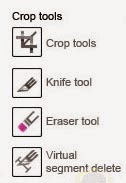 Crop tool berfungsi untuk menghilangkan bagian yang tidak diinginkan dalam objek.
Crop tool berfungsi untuk menghilangkan bagian yang tidak diinginkan dalam objek.Crop tool juga memiliki 3 jenis lagi :
•Knife : untuk memotong objek menjadi dua bagian terpisah.
•Eraser : untuk menghapus area yang tidak diinginkan dalam objek.
•Virtual Segment Delete : untuk menghapus suatu bagian objek yang berada dalam persinggungan.
Zoom Tool
Zoom tool berfungsi untuk mengubah tingkat / level pembesaran jendela dokumen corel yang sedang kita buka. Ini sangat bermanfaat untuk mengedit objek yang terlalu kecil atau objek yang terlalu besar, sehingga tampilan objek sesuai dengan mata kita.
•Hand Tool berfungsi untuk menggeser tampilan area/objek tanpa mengubah tingkat zoom level.
Freehand Tool
Freehand Tool berfungsi menggambar kurva (garis lengkung) dan garis lurus dalam segmen. Memiliki tombol shortcut F5 di keyboard anda. Freehand tool ini dibagi dalam 7 jenis lagi yaitu :
• 2-Point Line Tool : untuk menggambar garis lurus dari satu titik (titik awal) ke satu titik yang lain (titik akhir).
• Bezier Tool : menggambar garis lengkung dalam segment dalam satu waktu.
• Artistic Media Tool : menambahkan efek brush, spray dan kaligrafi dengan menggunakan kursor pen dengan bebas. Banyak efek-efek yang mungkin anda sukai dalam tool yang satu ini.
• Pen tool : menggambar garis lengkung dalam segmen dan melihat/meninjau masing-masing segmen yang telah kamu buat.
• B-spline tool : menggambar garis lengkung dengan mengkontrol setting titik (point) tanpa merusak segmen.
• Polyline tool : menggambar sambungan garis lurus atau garis lengkung secara continue (terus menerus) dalam satu action.
• 3-point curves tool : menggambar garis lengkung dengan cara mendrag dari titik awal , titik akhir dan memposisikan pada titik tengah.
Smart Fill Tool
berfungsi untuk membuat objek dari tumpang tindih area lali mengisikannya dengan warna atau tekstur. Tool ini memiliki satu jenis lagi yaitu smart drawing tool.
•Smart Drawing tool : untuk mengubah / mengkonversi coretan pointer yang kamu gambar menjadi bentuk wujud objek (basic shapes) atau garis kurva yang halus.
Rectangle Tool
Rectangle tool berfungsi untuk menggambar bentuk persegi empat atau kotak hanya dengan drag dan klik mouse kamu. Memiliki satu jenis lagi yaitu 3-point rectangle tool.
•3-Point Rectangle tool : berfungsi untuk membentuk persegi empat dan kotak dengan menyusun nya per titik.
Ellipse tool
Ellipse tool
berfungsi untuk menggambar elips dan lingkaran hanya dengan drag dan klik mouse kamu. Juga memiliki satu jenis lagi yaitu 3-point ellipse tool.
•3-Point Ellipse tool : untuk menggambar elips dan lingkaran dengan menyusun nya per titik.
Polygon Tool
Polygon tool berfungsi untuk menggambar bentuk persegi banyak, hanya dengan drag dan klik mouse.
Memiliki turunan 4 macam tools, yaitu :
•Star tool : untuk menggambar berbagai macam bentuk bintang.
•Complex Star tool : untuk menggambar bentuk bintang yang memiliki banyak potongan sisi.
•Graph Paper tool : untuk menggambar bentuk kisi-kisi / susunan kotak-kotak seperti jala-jala.
•Spiral tool : untuk menggambar lingkaran spiral secara simetris atau logaritmis.
Basic Shapes Tool
berfungsi untuk mempermudah/mempercepat proses menggambar bentuk segitiga, lingkaran, silinder, love/hati, dan masih banyak lagi bentuk-bentuk lainnya. Memiliki turunan 4 macam tools, yaitu :
•Arrow shapes tool : untuk menggambar bentuk tanda panah dalam berbagai variasi
•Flowchart shapes tool : untuk memudahkan menggambar suatu bagan (chart)
•Banner shapes tool : untuk menggambar bentuk pita atau bentuk ledakan.
•Callout shapes tool : untuk menggambar bentuk balon bicara (ilustrasi bicara) dan label
> Property bar
Property bar berada dibawah Standard toolbar, yang berfungsi untuk menampilkan sejumlah perintah dan opsi yang berhubungan dengan tool yang sedang aktif atau digunakan saat itu.
>Docker
Docker adalah kotak dialog yang muncul ketika diaktifkan dengan perintah Window > Docker. Docker berisi sejumlah opsi yang dapat dipilih dan diisi sesuai kebutuhan yang diinginkan .
> Status bar
Status bar menampilkan sejumlah informasi tentang objek yang terpilih/aktif, seperti warna, fill, outline, posisi, dan perintah yang sedang aktif.
sumber :
http://ilmugrafis.hartabonan.com/2012/05/pengenalan-dasar-coreldraw.html
https://edugrafs.wordpress.com/corel-draw/panduan-dasar-corel-draw-x4/
Download PDF Tutorialnya : disini
Label:
corel draw,
desain,
desain grafis,
tutorial
Minggu, 01 Juni 2014
Berkreasi dengan Pattern
Assalamualaikum, alhamdulillah kita ketemu lagi!
seminggu kosong tutorial nih, maap ya, banyak tugas >.<
Sekarang kita akan ngebahas tentang Pattern. Setelah kemarin belajar membuat desain kreatif dari Typografi. Udah ngerti kan?
Nah, biasanya banyak ditemui teman-teman yang galau bikin background desain. Cara mudahnya bisa kita dapatkan dari tool Pattern. Ada dimana sih tool Pattern photoshop itu?
Nah kaya gini nih :)
nah sebelum memulai pembahasan tentang fitur Pattern pada Photoshop terlebih dahulu kita simak apa itu sebenarnya Pattern ?
Yok! mulai prakteknya. Kita akan bikin Background desain dengan Pattern. Sebelumnya, kita bosa searching gambar untuk pattern di google.
Saya dapat gambar ini dan menggunakan gambar ini untuk latihan, *klik gambar untuk memperbesar dan save*
Oh iya, Gambar pattern itu biasa kecil bro, karena dia pakai polanya sama dan banyak. ya semacam gambar 'tile' yang bersusun-susun.
1. Pertama, buka Adobe Photoshop. Klik File Open. Untuk membuka objek gambar yang akan dijadikan Pattern
2. Pilih gambar yang akan dijadikan pattern. Open
3. Nah, sudah kebuka nih, sekarang Klik Menu Edit>Define Pattern
4. Nanti akan muncul seperti ini, Klik Ok aja, atau kalau kalian mau, ubah saja namanya >OK
5. Sekarang kita close objek gambar tadi, kemudian bikin file baru. File>New. Atur bidang kertas kita. Pakainya A4 aja yak!
6. Terus, kita bisa lihat hasil pattern kita darimana? Ingat Icon Tool Pattern tadi? Cari dan klik tuh, Terus di bawah menu, ada menu pattern, klik segitiga kecil disamping, Nah, ada tuh hasil pattern gambaran yang tadi :) Klik aja
7. Perlu diperhatikan lagi ni bro, Kalau mau bikin Pattern, kita bikin layer baru. Jangan bikin di Layer Background. Kenapa? Supaya bisa kita ubah dan kita pindah-pindahin.
Pada penasaran, kaya gimana sih, hasilnya pattern tadi? Klik kanan dulu, atur ukuran brushnya. Pilih standar aja, yang bulet dan atur size sesuai selera.
8. Nah, usapkan aja atu klik-klik, Nanti hasilnya kaya begini, penuhin sampai seluruh lembar kerja terpenuhi.
9. Setelah itu, masukkan teksnya.
10. Ingat pelajaran insert teks kemarin. Yuk dipraktekin lagi~
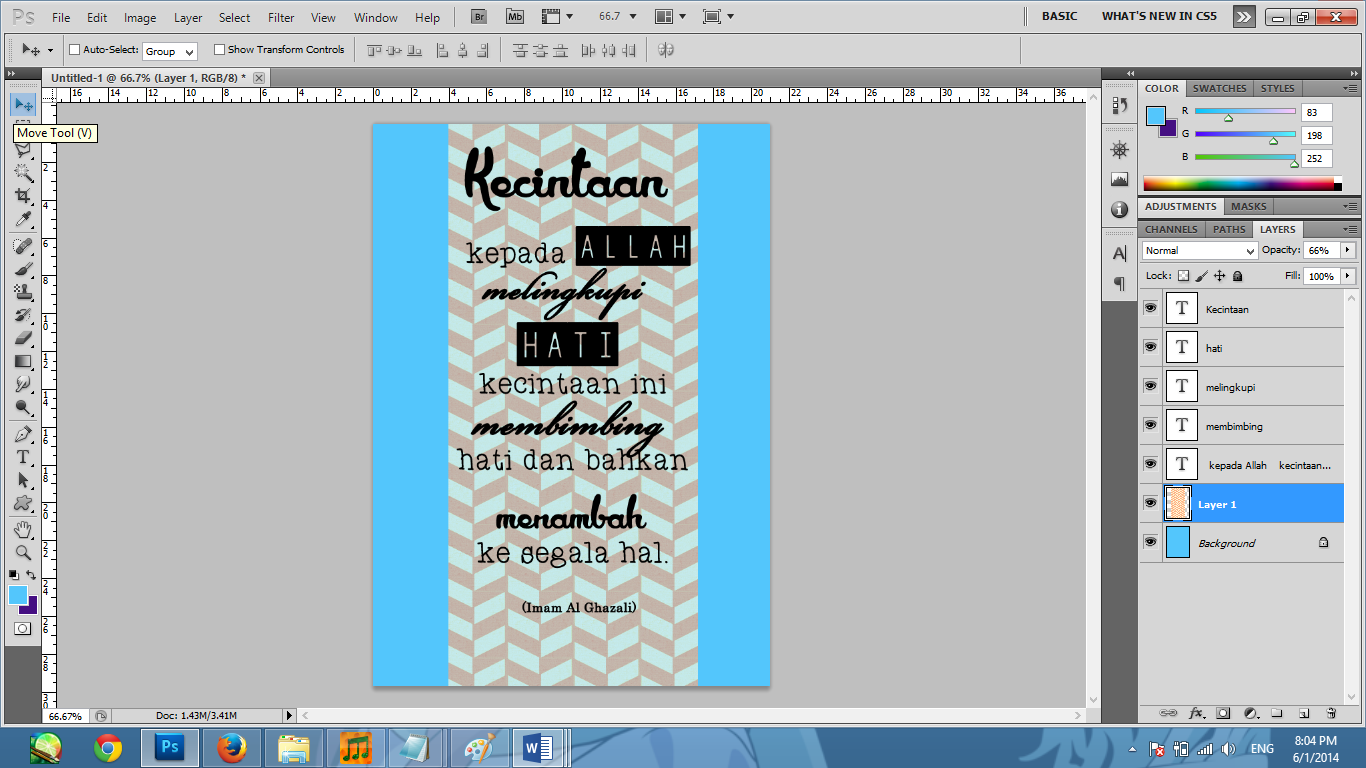
Taraa... bisa jadi seperti ini
Oh iya, kita juga bisa mengkreasikan Pattern jadi bentuk. Misal, kita ingin bentuk lingkaran dipenuhi dengan pattern. Caranya?
1. Buka File Baru, buat Lingkaran dengan Eliptical Marquee Tool. Jangan lupa insert Layer barunya dulu ya!
2. Nah setelah itu, klik Tool Pattern, pilih pattern yang mau kita pakai, lalu klik di bentuk lingkaran tersebut. Masih dalam keadaan select ya atau garis putus-putus.
3. Setelah itu kita deselect. Select > Deselect atau cara praktisnya CTRL+D
Masukin deh teksnya, Nah jadi kan? :D
Ini mudah banget loh! :D
Cara masukin Pattern lain dengan file .PAT juga bisa. Caranya, buka galeri Pattern. (Menu dibawah File) itu, klik segitiga kecil diujungnya, Pilih Load Pattern > Browse dimana kita menyimpan file .PAT
kita bisa mendownloadnya disini,
http://www.brusheezy.com/patterns atau http://all-free-download.com/free-vector/pattern.html
Nah, kita juga bisa bikin pattern dari foto kita. Ada yang mau coba? :D
seminggu kosong tutorial nih, maap ya, banyak tugas >.<
Sekarang kita akan ngebahas tentang Pattern. Setelah kemarin belajar membuat desain kreatif dari Typografi. Udah ngerti kan?
Nah, biasanya banyak ditemui teman-teman yang galau bikin background desain. Cara mudahnya bisa kita dapatkan dari tool Pattern. Ada dimana sih tool Pattern photoshop itu?
Nah kaya gini nih :)
nah sebelum memulai pembahasan tentang fitur Pattern pada Photoshop terlebih dahulu kita simak apa itu sebenarnya Pattern ?
Pattern adalah teknik mengulang gambar. disini gambar akan diulang-ulang untuk memenuhi media tersebut. Contoh, kita mempunyai gambar kecil yang ingin dijadikan background web atau layar anda.Kita lihat gambar tadi akan memenuhi media background dan di ulang terus hingga batas yang di tentukan. Secara tidak langsung anda telah menerapkan teknik Pattern.
Yok! mulai prakteknya. Kita akan bikin Background desain dengan Pattern. Sebelumnya, kita bosa searching gambar untuk pattern di google.
Saya dapat gambar ini dan menggunakan gambar ini untuk latihan, *klik gambar untuk memperbesar dan save*
Oh iya, Gambar pattern itu biasa kecil bro, karena dia pakai polanya sama dan banyak. ya semacam gambar 'tile' yang bersusun-susun.
1. Pertama, buka Adobe Photoshop. Klik File Open. Untuk membuka objek gambar yang akan dijadikan Pattern
2. Pilih gambar yang akan dijadikan pattern. Open
3. Nah, sudah kebuka nih, sekarang Klik Menu Edit>Define Pattern
4. Nanti akan muncul seperti ini, Klik Ok aja, atau kalau kalian mau, ubah saja namanya >OK
5. Sekarang kita close objek gambar tadi, kemudian bikin file baru. File>New. Atur bidang kertas kita. Pakainya A4 aja yak!
6. Terus, kita bisa lihat hasil pattern kita darimana? Ingat Icon Tool Pattern tadi? Cari dan klik tuh, Terus di bawah menu, ada menu pattern, klik segitiga kecil disamping, Nah, ada tuh hasil pattern gambaran yang tadi :) Klik aja
7. Perlu diperhatikan lagi ni bro, Kalau mau bikin Pattern, kita bikin layer baru. Jangan bikin di Layer Background. Kenapa? Supaya bisa kita ubah dan kita pindah-pindahin.
Pada penasaran, kaya gimana sih, hasilnya pattern tadi? Klik kanan dulu, atur ukuran brushnya. Pilih standar aja, yang bulet dan atur size sesuai selera.
8. Nah, usapkan aja atu klik-klik, Nanti hasilnya kaya begini, penuhin sampai seluruh lembar kerja terpenuhi.
9. Setelah itu, masukkan teksnya.
10. Ingat pelajaran insert teks kemarin. Yuk dipraktekin lagi~
11. Biar gak garing, saya improv backgroudnya dengan memotongnya menggunakan Select.
12. Bagian kananya juga,
13. Tinggal kasih warna bacground belakang pada layer background
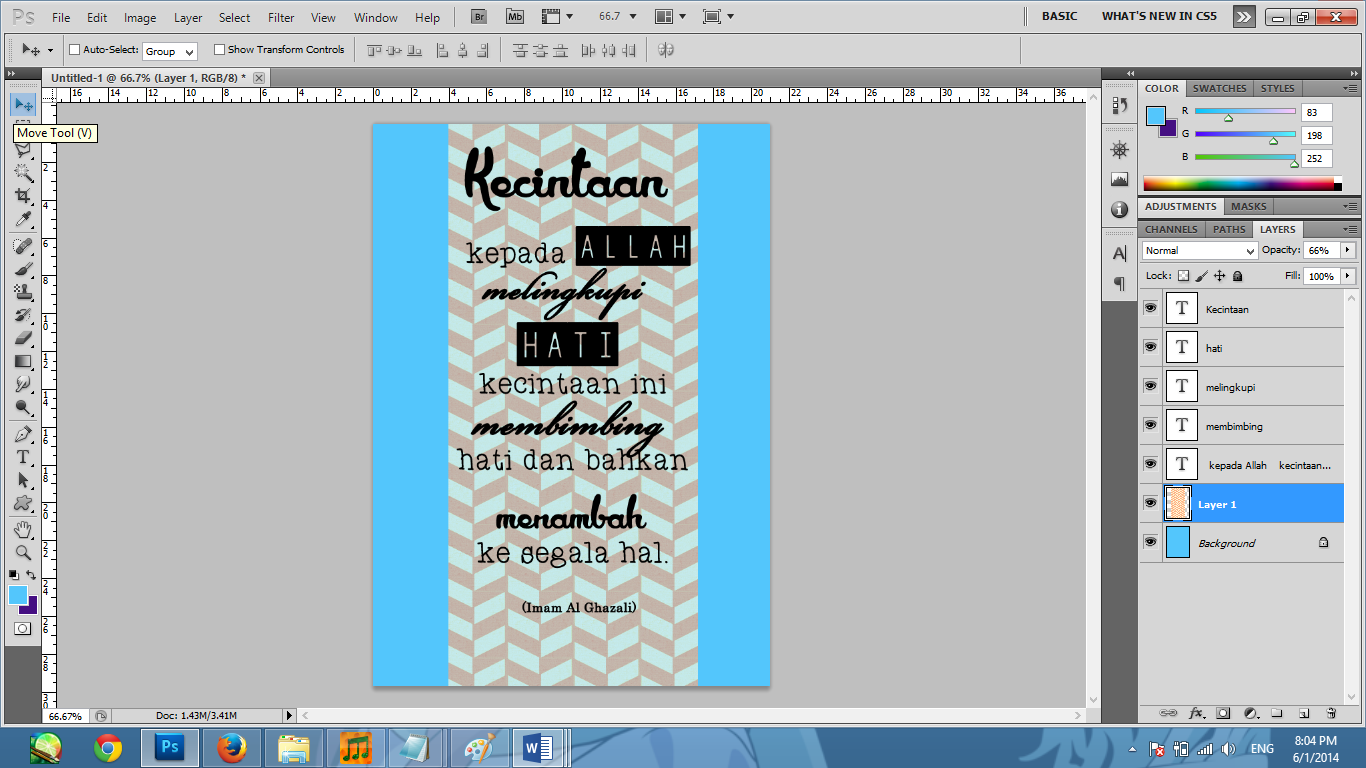
Taraa... bisa jadi seperti ini
Oh iya, kita juga bisa mengkreasikan Pattern jadi bentuk. Misal, kita ingin bentuk lingkaran dipenuhi dengan pattern. Caranya?
1. Buka File Baru, buat Lingkaran dengan Eliptical Marquee Tool. Jangan lupa insert Layer barunya dulu ya!
2. Nah setelah itu, klik Tool Pattern, pilih pattern yang mau kita pakai, lalu klik di bentuk lingkaran tersebut. Masih dalam keadaan select ya atau garis putus-putus.
3. Setelah itu kita deselect. Select > Deselect atau cara praktisnya CTRL+D
Masukin deh teksnya, Nah jadi kan? :D
Ini mudah banget loh! :D
Cara masukin Pattern lain dengan file .PAT juga bisa. Caranya, buka galeri Pattern. (Menu dibawah File) itu, klik segitiga kecil diujungnya, Pilih Load Pattern > Browse dimana kita menyimpan file .PAT
kita bisa mendownloadnya disini,
http://www.brusheezy.com/patterns atau http://all-free-download.com/free-vector/pattern.html
Nah, kita juga bisa bikin pattern dari foto kita. Ada yang mau coba? :D
Minggu, 18 Mei 2014
Membuat Desain Typografi
1. Pertama kita buka aplikasi desain, Adobe Photoshop. Disini, saya memakai Photoshop CS 5. Setelah jendela Photoshop terbuka, Buat Dokumen baru. File > New
2. Untuk desain kali ini, saya memakai lembar kerja berukuran standar. A4
3. Klik OK jika semua sudah diatur. Kemudian muncul lembar kerjanya,
4. Nah, agar tidak terlihat membosankan, saya memberi warna pada background. Masih ingat kan cara cepat untuk mewarnai background dengan memperhatikan tool warna,
Tekan ALT+DEL untuk warna Foreground (Warna Peach) dan CTRL+DEL pada warna background (putih), Nah sebelum memberi warna dengan langkah ini, perhatikan juga letak Tool Layernya. Select atau pilih layer yang mana yang ingin diberi warna.
Karena masih ada satu layer yaitu Layer Background, jadi kita tidak perlu memilih. Tinggal ALT+DEL
Taraaaa.. Backgroudnya jadi berwarna deh
5. Oke, sekarang kita mulai memberi teks. Karena ini Typografi, kita hanya main Teks.
Saya mengambil teks ini, Punyanya 'Syekh Muhammasd Nazim'
'Jalan Menuju Tuhan adalah Sebanyak Jumlah Nafas Manusia'
6. Nah, inilah Typografi. Teman-teman bisa menulisnya sesuai kreatifitas. Dengan jenis font dan ukuran yang berbeda-beda. Dalam Typografi tidak ada aturan baku, terserah kalian mau menggunakan banyak jenis font, asalkan masih enak dilihat dan bisa dibaca juga sesuai dengan font lainnya.
Disini saya menggunakan Font "Wolf in the City L", "Script MT Bold", "Hall of Fame", dan "XeroTypique". Font-font ini bisa di download free di dafont.com
Ayook mulai isi amunisi laptop atau notebookmu dengan font-font baru yang keceeh :3
Kalian bisa mengatur jenis font lewat taskbar diatas. Disana ada jenis font, ukuran font. Nah, untuk mengaturnya jalan lupa menggunakan Tool Move Tool. Untuk mengedit Tulisannya gunakan lagi Horizontal Type Tool. Perhatikan juga layer teksnya.
7. Setelah kita atur letak fontnya, mulailah kita mempercantik desain kita. Saya menggunakan gambar untuk backgroundnya. Biar kaya desain quotes-quotes yang lain :p
Cara masukin gambar gimana? Gampang. Tinggal File > Open > Pilih gambar ? Ok
Cara masukin ke lembar desain kita? Tinggal klik tahan tarik ke halaman desain kita
Kalau Gambarnya menutupi teks, perhatikan tool layernya, apakah dia berada diatas layer teks atau tidak. Kalau ada diatas layer teks, klik layar gambar, tarik tahan di bawah layer teks, Nah otomatis nanti Gambarnya bisa jadi background :)
9. Eh tapi kok tulisannya jadi nabrak gitu ya? Gampang. Sekarang kita buat background gambar ini ngeblur. Jangan lupa klik layar gambar sebelum diedit. Caranya, Filter > Blur> Gaussian Blur
10. Nah, atur radiusnya 6.3 jadi ngeblur deh gambarnya :D
11. Nah jadi ngeblur deh
14. Nah, lingkaran itu akan menjadi objek di layer baru. Pilih warna, OK. Beri warna dengan langkah yang tadi sudah dijelaskan. ALT +DEL
15.Setelah diwarnai, gambar akan tampak seperti ini, menghilangkan selectnya tinggal CTRL+D atau Select>Deselect
16.Sekarang, besarkan lingkaran tersebut, caranya tinggal CTRL+T kemudian besarkan. Nah Tipsnya agar gambar diperbesar atau diperkecil ukurannya balance, Ubah objek dengan menggunakan titik kotak bagian ujung kanan, atau ujung kiri atas atau bawah sambil menekan 'Shift'. Itu berguna biar gambarnya tidak lonjong atau gepeng. Setelah diubah Tekan Enter
17.Kalau cuma gini doang aneh kan ya.. Nah, objek lingkaran ini kita transparanin warnanya. Caranya? Perhatikan tool layer, diatasnya ada tulisan Opacity 100% nah kurangi persennya jadi 50 % atau sesuai yang kalian inginkan.
18.Nah, saya juga memakai pattern untuk pola garis-garis. Biar temen-temen gak pusing dan bertanya-tanya apa itu pattern? Nanti dibahasan selanjutnya ya!
19. Rasanya masih ada yang kurang nih, saya mau poles dikit teksnya. Bagian 'adalah' mari kita buat objek persegi panjang.
Caranya sama seperti membuat lingkaran, hanya saja kita gunakan Rectanguler Marquee
20. Nah, langkah-langkah ikuti seperti membuat objek lingkaran, di Free Transform atau CTRL+T juga bisa mengubahnya dengan rotasi.Objek Perseginya jadi sedikit miring :p
21. Nah, selesaaaai~ Taraaa~ tinggal masukan logo FSI-KU nya :)
Jangan lupa kalau kamu ingin mengakui ini karya originalmu, tuliskan namamu atau inisial namamu. Itung-itung bisa terkenal juga *eh
Yoshaa~ Alhamdulillah sekian Tutorial ini. Saya membuat Tutorial pertama tentang memanfaatkan Tool Teks di photoshop.
Selamat mencoba, teman-teman bisa mengumpulkan hasil dari tutorial ini Minggu depan!
Boleh juga memakai kata-kata mutiara yang berbeda.
Yak! Selamat Belajar! Salam Kreatif!
Nah, Font dan gambar bisa unduh disini
Langganan:
Postingan (Atom)





























































